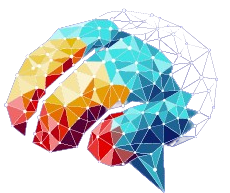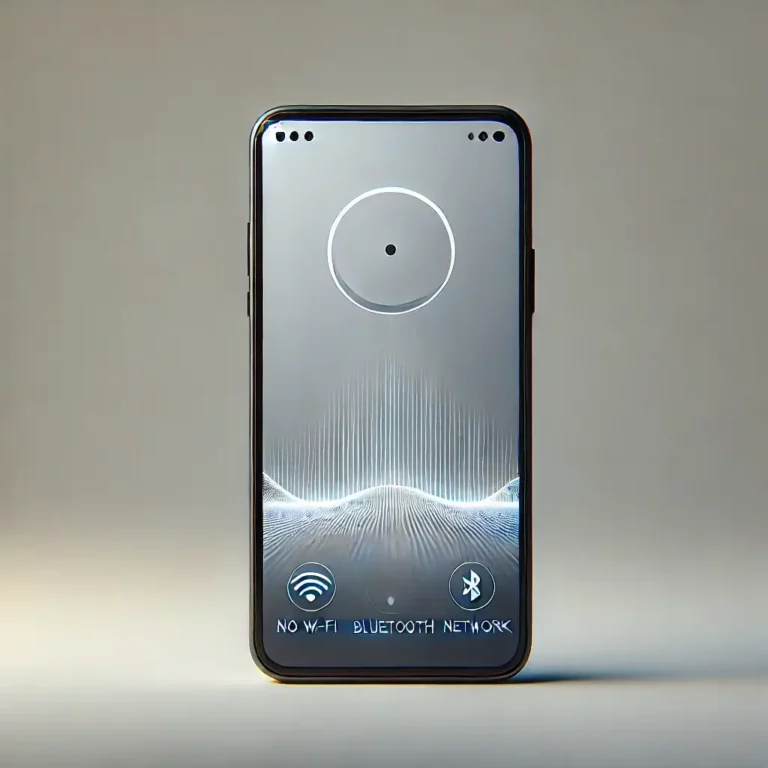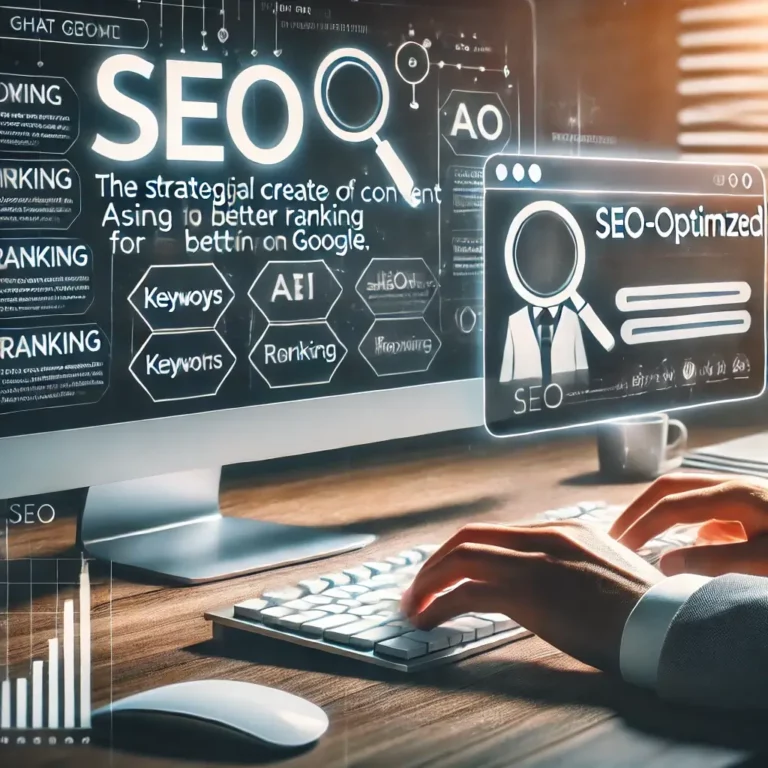Comment corriger les erreurs 503 de WordPress et restaurer votre site web
Peut-être que vous étiez impatient de vérifier les dernières métriques de votre site WordPress. Peut-être qu’un client confus vous a informé que votre site ne fonctionne pas. Ou peut-être que vous étiez sur le point de montrer votre nouvelle page de destination. Maintenant, vous faites face à une erreur 503 service unavailable.
Il est stressant de réaliser que votre site web est inaccessible aux visiteurs et que l’élan de votre entreprise est interrompu — surtout lorsque vous ne savez pas ce qui a causé le problème ou comment le résoudre à partir d’un code d’erreur vague.
Comme la plupart des propriétaires de sites WordPress ayant rencontré cette erreur, vous avez besoin d’une assistance pour résoudre la panne et restaurer le fonctionnement normal du site. Ce guide complet couvrira les causes des erreurs 503 de WordPress, comment les corriger et comment les prévenir.
Comprendre les erreurs 503 dans WordPress
Une erreur 503 indique que votre serveur web n’a pas pu répondre à une demande de votre site WordPress. Typiquement, les erreurs 503 proviennent de pics de trafic ou d’activité qui épuisent temporairement les ressources serveur allouées au-delà de la capacité. Cela ne signifie pas que le serveur hôte a complètement cessé de fonctionner ou a été désactivé.
Par exemple, imaginez que vous venez de lancer un plan marketing. Vos analyses web indiquent une augmentation des pages vues — mais ensuite, votre site commence à afficher l’erreur 503. Il est possible qu’un pic de trafic ait submergé le serveur avec plus de visiteurs simultanés qu’il n’est configuré pour gérer.
Dans la plupart des cas, une fois que les ressources reviennent dans les limites opérationnelles, les sites web retrouvent automatiquement leur fonctionnement normal et cessent d’afficher des avertissements 503. Cependant, subir des interruptions de service à plusieurs reprises causera un préjudice à votre réputation et impactera vos revenus.
Certaines erreurs 503 proviennent directement d’un code défectueux qui empêche la communication avec le serveur. À moins que vous ne corrigiez les problèmes de script sous-jacents, ces problèmes pourraient se répéter indéfiniment — un phénomène connu sous le nom de 503 jail. Ce guide expliquera comment résoudre ces conflits et dysfonctionnements.
Vous êtes déjà sur la bonne voie pour éviter les expériences utilisateur négatives et la frustration. La prochaine étape consiste à comprendre les déclencheurs de l’erreur 503, ce qui est crucial car la solution dépend de la cause. Votre diagnostic changera en fonction de l’action à entreprendre, qu’il s’agisse de mettre à niveau votre plan d’hébergement, d’attendre patiemment que l’utilisation diminue ou de déboguer activement votre site.
Quelles sont les causes des erreurs 503 ?
Vous allez découvrir les sept causes potentielles des erreurs 503 sur WordPress.
Les sept causes des erreurs 503 dans WordPress
Plugins défectueux
Les plugins sont installés sur les sites WordPress pour ajouter des fonctionnalités ; parfois, les plugins sont à l’origine involontaire d’erreurs 503. Des plugins défectueux peuvent entraîner une utilisation inefficace des ressources et des problèmes de communication entre les sites web et les serveurs.
Lorsque les plugins déclenchent involontairement des petits problèmes qui s’accumulent ou qu’un processus en difficulté échoue brusquement, cela peut épuiser les ressources serveur, conduisant à l’apparition du message d’avertissement 503. Les sites web qui dépendent de plugins défectueux ou gourmands en ressources sont susceptibles de rencontrer ce problème — c’est agaçant, mais c’est l’un des problèmes les plus courants de WordPress.
Supprimer ou corriger les plugins problématiques et trouver des alternatives mieux codées est une voie vers des performances plus fiables.
Problèmes de thème
Les thèmes alimentent les sites WordPress, mais peuvent dans certains cas malheureux déclencher des erreurs gênantes. Sans efficacité et optimisation du thème, les sites web peuvent vaciller et échouer temporairement, entraînant des avertissements d’erreur 503 sur WordPress.
Spécifiquement, certains thèmes contiennent des bogues de codage dans des fichiers clés comme functions.php. Cela peut perturber la communication entre les serveurs et les sites web, bloquant essentiellement les demandes d’accès aux ressources et empêchant les processus de s’achever avec succès.
Identifier et remplacer les thèmes bogués par des alternatives bien codées peut rapidement résoudre les problèmes de charge serveur associés. Cette approche offre une autre solution rapide pour votre site.
Dépassement des limites de ressources
Les sites web fonctionnent avec des ressources informatiques limitées sur les plans d’hébergement. Lorsque le trafic et l’activité dépassent vos quantités allouées, c’est le problème.
Trop de visiteurs accédant simultanément à un site web peuvent submerger la capacité disponible. D’autres augmentations d’utilisation sont liées à l’exportation massive de données à partir d’une base de données. Des e-mails excessifs, des téléchargements volumineux et une mauvaise gestion des ressources y contribueront également.
Tout comme remplir une tasse au-delà de ses capacités, étendre les sites web au-delà de leurs serveurs peut devenir chaotique, comme en témoignent les avertissements 503. Pour contrer cela, utilisez des outils de surveillance d’activité serveur pour suivre les pics d’utilisation avant qu’ils ne deviennent perturbateurs.
Si votre site web surcharge le serveur ou s’en approche, mettez à niveau votre plan d’hébergement avec plus de ressources pour éviter les interruptions de service. Essayez un plan optimisé pour les hauts volumes de trafic et livré avec un réseau de diffusion de contenu (CDN) gratuit.
Mode maintenance
Les propriétaires de sites web déclenchent parfois des erreurs 503 en mettant leurs sites en mode maintenance, généralement pour effectuer des développements en arrière-plan.
Bien que le mode maintenance soit pratique et utile, il bloque temporairement le trafic afin de terminer les mises à jour sans interruptions. Laisser accidentellement le mode maintenance activé laissera les visiteurs face à une page d’accès bloqué 503 frustrante.
Pire encore, en raison de la chute soudaine des métriques d’engagement, les moteurs de recherche peuvent pénaliser les sites pour une maintenance à long terme.
Vérifiez les paramètres de votre administrateur pour vous assurer que le mode maintenance est correctement désactivé. Maintenant que vous connaissez cette particularité du développement web, vous pouvez créer des sites sans souci et vos mises à jour n’apporteront pas de problèmes — elles apporteront des améliorations.
Attaques DDoS
Les cyberattaques comme les attaques DDoS (denial-of-service distribuées) bombardent les serveurs, déclenchant intentionnellement des interruptions de service. Les acteurs malveillants surchargent les systèmes avec des demandes redondantes provenant de multiples sources. Comme prévu, cela épuise les ressources allouées à l’hébergement de votre site WordPress.
Un barrage de tentatives d’accès peut entraîner des échecs de serveurs avec des erreurs 503 sur l’ensemble du site. Les clients d’un service d’hébergement fiable bénéficient généralement d’une équipe d’experts techniques qui agissent rapidement pour contrer et éviter les temps d’arrêt frustrants et les interruptions d’activité.
Mauvais extraits de code
Certaines personnes personnalisent leurs sites en insérant des extraits de code WordPress destinés à ajouter des fonctions utiles. Tout comme certains plugins et thèmes contiennent des instructions mal guidées ou provoquent des conflits, le code personnalisé peut contenir des risques.
Lors de l’insertion d’extraits de code, taper un seul mauvais caractère peut causer plus de mal que de bien. Lorsque des extraits de code défectueux entraînent des échecs de processus empêchant votre site d’accéder correctement à son conteneur d’hébergement, cela peut se manifester par un avertissement 503.
Bien que les expériences de code permettent des avancées innovantes, déboguez soigneusement les nouvelles additions dans des environnements de test. Cela isole votre site public des erreurs.
Pannes et dysfonctionnements du serveur
Même les serveurs fiables subissent parfois des dysfonctionnements inattendus, entraînant des problèmes temporaires. Habituellement, les dysfonctionnements sont des petits incidents comme des erreurs de fichier de configuration qui détournent des demandes pour quelques sites, tandis que d’autres restent intacts.
Quel que soit l’échelle, ces incidents perturbateurs peuvent surcharger les capacités du serveur, bloquant finalement le trafic avec des erreurs 503 sur WordPress. Une surveillance étendue permet au support technique de déclencher rapidement des séquences de redémarrage si vos vérifications automatiques détectent des signes de mauvaise santé.
Combien de temps durent les erreurs 503 ?
La durée des erreurs 503 dépend fortement du déclencheur sous-jacent. En cas de contraintes de ressources transitoires dues à des dysfonctionnements de serveur ou à des pics de trafic inattendus, les sites web retrouvent automatiquement leur fonctionnement normal en quelques heures une fois que les niveaux d’utilisation reviennent dans une fourchette acceptable.
D’une certaine manière, l’erreur 503 agit comme un mécanisme de sécurité automatique ; elle empêche les pannes prolongées en interrompant temporairement le service au lieu d’attendre que le site plante complètement.
Comment corriger une erreur 503 sur WordPress
- Contactez votre fournisseur d’hébergement
- Désactivez les plugins
- Ajustez l’utilisation des ressources
- Changez de thème
- Activez le mode débogage
- Vérifiez les journaux du serveur
- Restaurez à partir d’une sauvegarde
Ces étapes vous guideront à travers le dépannage des erreurs 503 de WordPress en fonction des causes les plus courantes.
Naviguez sur votre site web dans votre navigateur. Après chaque approche de dépannage, cliquez sur actualiser pour vérifier si l’erreur HTTP est résolue.
Comment dépanner le message d’erreur 503 de WordPress en fonction du diagnostic
Contactez votre fournisseur d’hébergement
Les équipes de support technique dédiées peuvent dépanner même les causes les plus complexes des erreurs 503 persistantes — et vous n’aurez pas besoin de regarder des tutoriels sur cPanel, les clients FTP et le tableau de bord WordPress.
Maintenant que vous en savez beaucoup sur les erreurs 503 et pourquoi elles se produisent, vous pouvez décrire clairement les symptômes à l’équipe de support et résoudre votre erreur 503 de WordPress.
Les experts de votre fournisseur d’hébergement peuvent plonger dans les journaux d’erreurs d’activité serveur, scanner les conflits de logiciels, examiner l’utilisation des ressources du compte, vérifier les niveaux de sécurité et déterminer les changements récents potentiellement liés aux problèmes soudains.
Désactivez les plugins
Les plugins obsolètes, mal codés ou trop gourmands en ressources peuvent jouer un rôle dans le déclenchement involontaire de pannes de site marquées par des messages 503 service unavailable.
Plutôt que de deviner quel plugin spécifique pourrait être le coupable, les propriétaires de sites devraient désactiver temporairement tous les plugins à la fois et voir si leur site revient en ligne.
En utilisant un client FTP comme Filezilla, accédez à votre installation WordPress, en particulier au dossier public_html. Localisez le répertoire wp-content pour accéder aux plugins, thèmes et fichiers clés. Renommez le dossier /wp-content/plugins/ en quelque chose d’autre — cela désactive tous les plugins sans perdre les paramètres.
Surveillez votre site web. Si désactiver tous les plugins résout le problème, notez-le mentalement. Rappelez-vous le dossier que vous avez renommé ? Remettez-le à /wp-content/plugins/.
Maintenant, rendez-vous sur votre tableau de bord WordPress, en particulier dans la barre latérale gauche — cliquez sur Plugins. Un par un, cliquez sur désactiver sur un plugin, puis vérifiez si l’erreur 503 réapparaît. Quand elle le fait, notez quel plugin a causé le problème.
Si vous trouvez qu’un plugin est en cause et que vous pouvez le remplacer, allez-y. Si vous préférez conserver le plugin, vous avez une option : contrôler son utilisation des ressources.
Ajustez l’utilisation des ressources
Certains plugins utilisent des ressources serveur de manière inefficace en arrière-plan. Cette surcharge progressive peut finalement dépasser les limites et causer des pannes 503. Plutôt que de supprimer des plugins WordPress utiles et de perdre leurs fonctionnalités, essayez d’abord d’installer un plugin de contrôle des ressources.
Le plugin Heartbeat Control de WP Rocket limite le nombre de tâches en arrière-plan — comme les sauvegardes automatiques et les notifications — que les plugins peuvent exécuter simultanément. Contrôler l’utilisation en arrière-plan de cette manière permet aux plugins utiles de fonctionner sans problème dans des limites raisonnables.
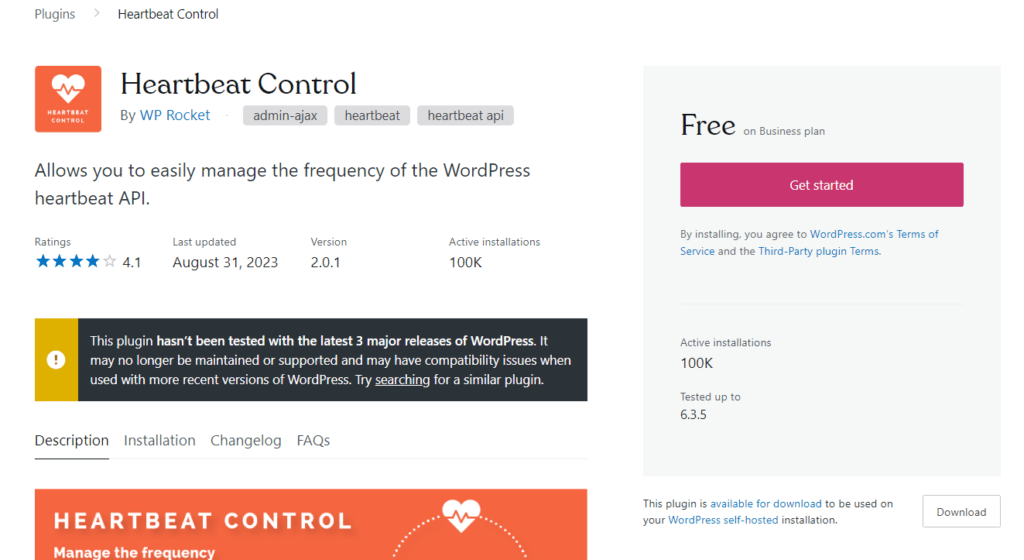
En fonction de l’allocation de ressources de votre plan d’hébergement, définissez des limites avec WP Rocket, puis voyez si les situations de surcharge cessent de se produire. Si le plugin de contrôle résout les erreurs 503, la cause principale était trop de tâches en arrière-plan drainant les ressources en raison de plugins inefficaces.
Changez de thème
Vous savez maintenant que les thèmes WordPress peuvent contenir des bogues, des surcharges ou des erreurs qui perturbent la communication entre les serveurs et les sites WordPress, provoquant des messages d’avertissement 503. Passer à un thème par défaut léger comme Twenty Twenty-One peut révéler rapidement si les fichiers et modèles de votre thème actuel sont en cause.
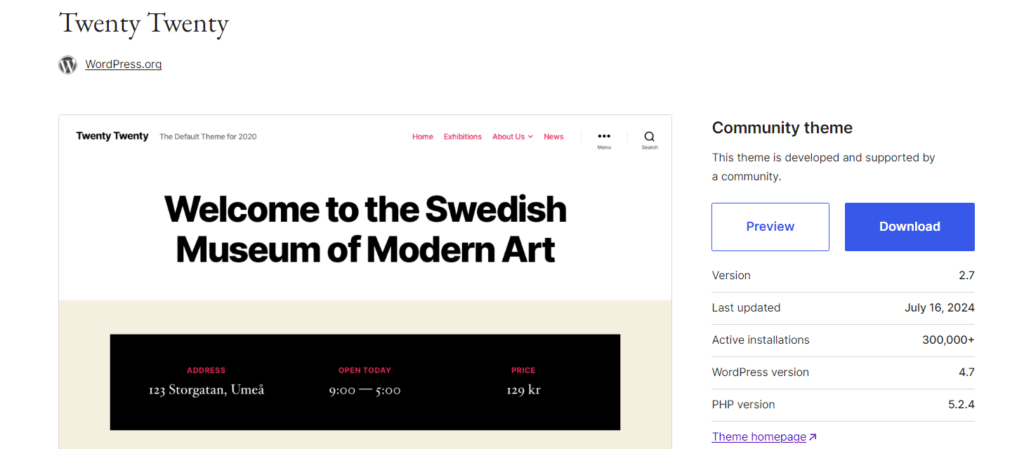
Si le message d’erreur disparaît après avoir changé de thème, trouvez un nouveau thème léger pour votre site. Alternativement, vous pouvez vérifier si les personnalisations de votre thème précédent ont déclenché un bogue connu. Si c’est le cas, vous pouvez essayer de contourner le problème ou attendre que le bogue soit corrigé.
Notez que vous pouvez utiliser des sites de test pour expérimenter les options dans votre dossier de thème. Les thèmes bien codés fonctionnent sans problème sans drainer les ressources inutilement ou empêcher l’achèvement des processus d’arrière-plan critiques.
Activez le mode débogage
Lorsque les erreurs de serveur échappent à la détection par le dépannage manuel, activez le mode débogage pour lever le voile. Cette option envoie des avertissements détaillés chaque fois que des scripts échouent ou que des exceptions système se produisent. Lisez les résultats en utilisant un client FTP et en entrant wp_debug_logs dans la barre de recherche.
Les messages de débogage appellent les plugins et thèmes malveillants, surtout s’ils sont liés à des processus de crash répétitifs qui interfèrent avec l’accès aux ressources serveur.
Les journaux de débogage peuvent sembler verbeux ou même incompréhensibles pour le propriétaire moyen de site web. Cependant, il y a une chance que vous puissiez identifier si les erreurs logicielles contribuent au problème.
Si des schémas détectables émergent dans les journaux de débogage, des développeurs expérimentés peuvent traduire leurs conclusions en plans d’action pour s’attaquer aux points faibles. Si aucun événement majeur n’apparaît, des vérifications plus approfondies de l’infrastructure sont nécessaires.
Vérifiez les journaux du serveur
Les fournisseurs d’hébergement enregistrent des journaux d’activité du serveur détaillés qui suivent chaque processus et action se déroulant en arrière-plan. Ces enregistrements granulaires sont en fait des pistes de miettes, qui peuvent révéler des problèmes séquentiels qui finissent par se transformer en interruptions de service.
Obtenir des informations à partir des journaux du serveur nécessite de l’expertise. Si vous effectuez vous-même l’analyse, voici ce qu’il faut rechercher :
- Trafic, en particulier des pics de visiteurs sans précédent
- Utilisation du stockage approchant la limite
- Activité de la base de données avec trop de requêtes simultanées
- Puissance de traitement atteignant sa capacité maximale pour certaines tâches
Restaurez à partir d’une sauvegarde
Restaurer votre site à partir d’une sauvegarde complète offre une ardoise fraîche et propre pour la continuité. Les sauvegardes automatiques quotidiennes ou hebdomadaires capturent les configurations logicielles et les données — cela vous permet de revenir à une version entièrement fonctionnelle de votre site avant que tout ce qui a introduit l’instabilité ne soit apparu.
Les clients utilisant un hébergement VPS ou un hébergement dédié peuvent facilement configurer des sauvegardes et les restaurer.
Les restaurations de sauvegarde reviennent pratiquement en arrière dans le temps, écrasant tous les fichiers corrompus et annulant les ajustements intenables. Cette option de secours efface toutes les modifications problématiques qui pourraient être à l’origine de votre erreur 503.
Si votre erreur 503 persiste après avoir tenté toutes les solutions générales ci-dessus et laissé le temps aux pics temporaires de se dissiper, contactez l’équipe de support 24/7 de votre hébergeur. Ils approfondiront le problème pour le dépanner et corriger l’erreur afin que votre marque se remette sur les rails.
Prévenir les futures erreurs 503
Une fois que votre erreur 503 de WordPress est enfin résolue et que votre site retrouve son fonctionnement normal, le meilleur scénario est qu’elle ne se reproduise plus jamais. Si vous êtes proactif et que vous mettez en œuvre des mesures préventives maintenant, vous n’aurez plus à vous soucier de cette erreur à l’avenir.
Vous pouvez faire quelques choses pour éviter que les erreurs 503 ne réapparaissent :
Comment prévenir les futures erreurs 503 sur WordPress
Surveillez les performances
Maintenir une surveillance régulière des performances de votre site est crucial pour détecter les problèmes avant qu’ils ne deviennent des erreurs 503. Vous devriez vérifier les métriques de performance chaque semaine, même pendant les périodes où votre site fonctionne correctement. Voici ce que vous devez surveiller :
- Croissance progressive de l’utilisation des ressources : Si vous remarquez que l’utilisation des ressources augmente régulièrement, cela pourrait indiquer que votre site approche de sa capacité maximale.
- Temps de chargement qui augmente : Un temps de chargement plus long peut être un signe que votre site est en train de surcharger les serveurs, ce qui pourrait éventuellement déclencher une erreur 503.
- Espace de stockage faible : Si vous manquez d’espace de stockage, cela pourrait affecter les performances de votre site.
- Pics dans le nombre de visiteurs simultanés : Une augmentation soudaine du nombre de visiteurs simultanés pourrait provoquer une surcharge du serveur.
Pour éviter d’atteindre les limites de vos ressources, envisagez de passer à un plan d’hébergement plus performant qui offre plus de capacité.
Testez la configuration sous stress
Le test de stress consiste à simuler délibérément des pics de trafic et des charges importantes pour voir si votre infrastructure peut supporter et récupérer automatiquement des usages intensifs. Voici comment le faire efficacement :
- Simulez des pics de trafic : Utilisez des outils pour générer un trafic artificiel important sur votre site et observez comment il réagit.
- Identifiez le point de rupture : Le test de stress révélera le point où votre site commence à montrer des signes de surcharge, comme un ralentissement ou des erreurs.
- Ajustez les paramètres de serveur : Si votre site ne peut pas gérer les niveaux d’utilisation que vous prévoyez pour l’avenir, demandez à votre fournisseur d’hébergement de modifier les limites du serveur et d’allouer plus de ressources.
Ces tests permettent de mieux préparer votre site à gérer des périodes de fort trafic sans rencontrer d’erreurs 503.
Vérifiez les plugins et thèmes
Avant d’installer de nouveaux plugins et thèmes, évaluez-les soigneusement en fonction des avis et des notes qui mentionnent leurs besoins en ressources. Voici quelques conseils pour éviter les problèmes :
- Lisez les avis : Recherchez des avis qui mentionnent des problèmes liés à l’utilisation des ressources ou à la compatibilité avec d’autres plugins.
- Testez en environnement de staging : Avant de déployer un nouveau plugin ou thème sur votre site principal, testez-le dans un environnement de staging pour vérifier qu’il n’entraîne pas de problèmes de performance ou d’erreurs 503.
- Évitez les plugins redondants : Installez uniquement les plugins nécessaires et évitez ceux qui sont redondants ou qui peuvent être remplacés par des solutions plus légères.
Utilisez des outils de sécurité
Protéger votre site contre les cyberattaques est une étape essentielle pour éviter les erreurs 503 causées par des tentatives malveillantes de surcharger votre infrastructure. Voici quelques mesures de sécurité que vous pouvez prendre :
- Installez un pare-feu : Un pare-feu peut aider à filtrer le trafic malveillant et à empêcher les attaques DDoS de surcharger votre serveur.
- Surveillez les menaces : Utilisez des outils de surveillance des menaces pour détecter et répondre rapidement aux tentatives d’intrusion ou d’attaque.
- Mettez à jour régulièrement : Assurez-vous que tous vos logiciels, plugins et thèmes sont à jour avec les derniers correctifs de sécurité pour minimiser les vulnérabilités.
Conclusion : Comment corriger les erreurs 503 de WordPress
Bien que les erreurs 503 perturbent à la fois l’accès au site web et la confiance du public, les mesures de dépannage et préventives rendent la résolution possible sans dommage.
Désormais, vous savez comment isoler méthodiquement la cause première de l’erreur et résoudre le problème sous plusieurs angles.